
Excelは多くの企業や組織で広く採用されている表計算ソフトで、データの集計や分析、さらにはドキュメント作成にも頻繁に活用される、ビジネスシーンに欠かせないツールです。セルにデータを入力するだけで基本的な操作が可能で、データのコピーや移動が簡単に行え、基本的な数式や関数も容易に利用できるため、誰でも手軽に活用できます。しかし、この便利さが故に、特定の人が特定のファイルや操作に精通してしまい、業務の属人化が進むという問題もあります。業務の属人化を防ぎ、Excelを効率的に活用するためにはどうしたら良いのでしょうか。
今回は、Excel業務の属人化を防ぐための対策と、Excel業務の効率化に向けた方法について検討していきます。
Excel業務の問題点
Excelは多くの企業や組織で広く利用されていますが、その一方で、Excelを用いた業務に関しては多くの企業が様々な課題を抱えています。Excelの問題にはどのようなものがあるのでしょうか。
例えば、以下の3つのような問題があります。
①Excel業務の属人化
Excel業務の属人化は多くの企業でみられる問題です。この状況が進行すると、特定の担当者に対する知識やスキルの依存が生まれ、その人が不在の場合に業務が停滞したり、異動・退職する際には、業務の引継ぎにも支障をきたしてしまいます。特に、マクロを使用する場合は、適切な運用が行えていないと属人化の問題を悪化させることがあります。
②Excelの豊富な機能
Excel業務は、担当者のExcelスキルによって業務効率が大きく変わります。基本的なデータの並べ替えやフィルタリングができないと、大量のデータから必要な情報を抽出するのが難しくなりますし、基本的な計算や集計しかできないと、複雑なデータ分析やレポート作成が手作業になり時間がかかってしまいます。ただ、Excelの機能は非常に多く存在するため、全てを覚えるのが困難だという問題も存在します。
③Excelの仕様・制限の問題
Excelは、その仕様によりファイルの破損を招くことがあります。例えば、保存中にアプリケーションやシステムがクラッシュしたり、ディスクの故障や不具合が原因でファイルが破損することがあります。また、Excelは複数人で同時に編集することが難しく、ネットワークドライブに保存されたExcelファイルでも、複数人での同時編集に制限があります。
Excelは誰でも簡単に利用しやすく、豊富な機能を備えたツールですが、それゆえにExcel業務の属人化が起こりやすく、多くの人がExcelの豊富な機能が使いこなせない、Excelの仕様・制限がでてしまうといったような問題を抱えています。
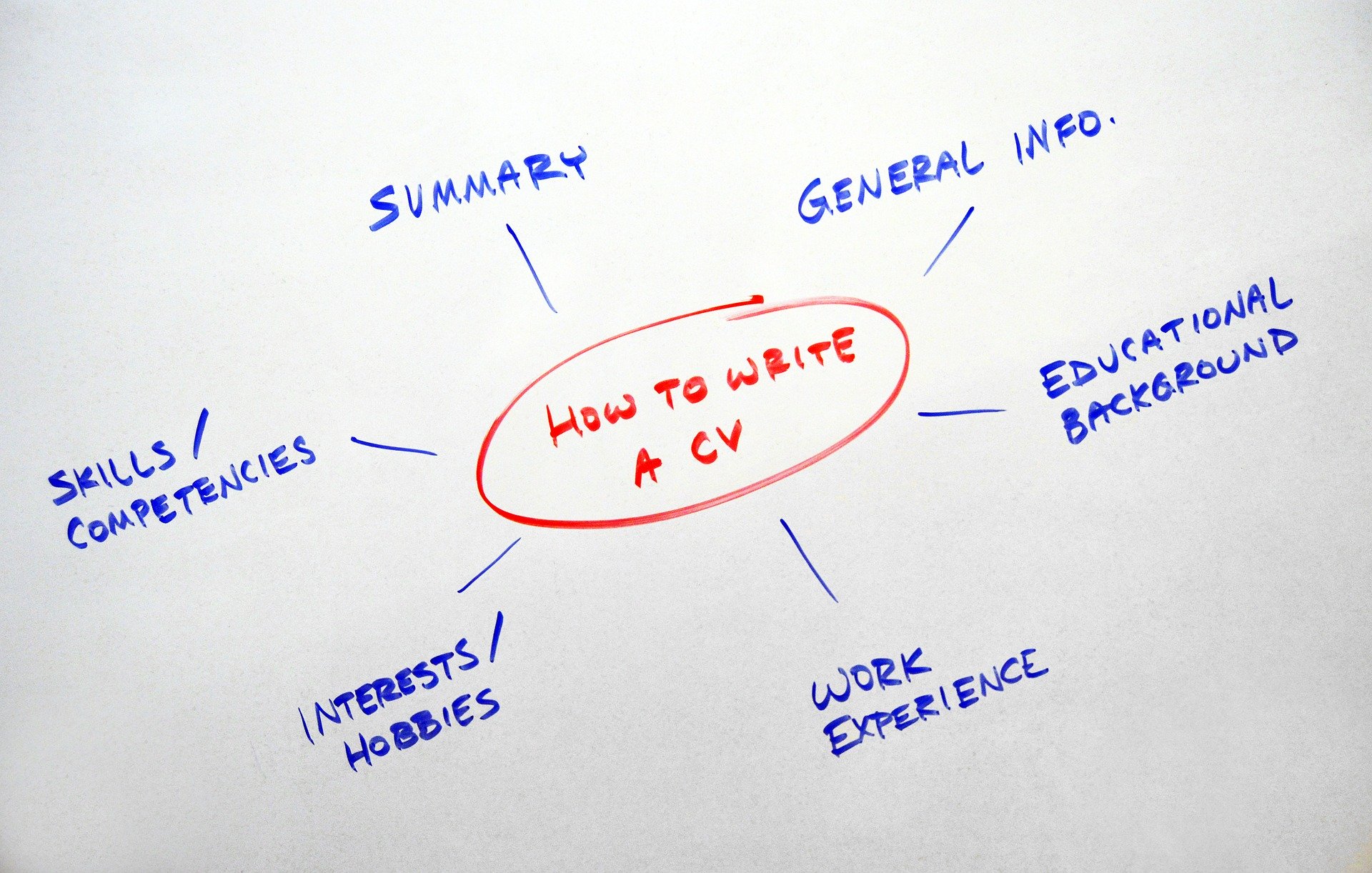
Excel業務属人化の防止策
Excel業務における属人化を防ぐためには、どのような対策が考えられるでしょうか。Excel業務には多くの課題が存在しますが、それに対処するための対策も豊富に考えられることが多いです。
■チームでの共同作業時のルール設定
チームでの共同作業で属人化を防ぐには、明確なルール設定が有効です。例えば、各ファイルやシートごとに編集担当者を指定し、役割を明確にしたうえで、担当者のリストを全員に共有して、編集担当者の明確化を図ること等は、属人化を防ぐための第一歩です。
■ファイル格納場所の共有
ファイルを保存する際、個人のPCに保存するのではなく、クラウドストレージや企業内サーバーの利用等共有できる場所に適切なフォルダー構造を設け、共有の設定を行ったりすることは、属人化を防止すると同時に、チーム全体の業務効率を向上させる役割もあります。
■標準化されたExcelテンプレートやフォームの作成
標準化されたExcelテンプレートやフォームを作成することは、業務プロセスの効率化と一貫性の確保に非常に有効です。これにより、誰が作業しても同じ結果を得ることができ、エラーを最小限に抑えることもできます。全員が同じテンプレートやフォームを使用することでデータのフォーマットやレイアウトが統一され、異なる担当者が作業しても同じ結果を得ることができます。
■マクロの標準化・簡略化
マクロを組んでしまうと、業務の引き継ぎが難しくなることがあります。マクロ内に詳細な説明を追加することや、マクロに関して統一されたコーディング規約を設けてコードの書き方を標準化したり、冗長なコードや繰り返しが多い部分を見直して簡潔にすることで、複数の人がコードを理解しやすくなり属人化を防ぐことができます。
これらの施策をうまく活用することで、Excel業務の属人化のリスクは最小限に抑えることが可能です。

Excel業務の効率化方法
Excelの豊富な機能を全て把握することは難しいため、そのチームや組織で必要な機能を中心とした教育・研修を実施することで、社員のスキル向上と業務の効率化を図ることが重要です。
■Excelの共通ルールについての研修
Excelの共通ルールについての研修を行うことで、業務の効率化やミスの削減、データの整合性を保つことができます。例えば、ファイル名には作成日やバージョン番号を含め、バージョン管理を行う。重要なセルやシートには保護をかける。関連するデータはグループを分けて見やすく整理する。定期的にファイルをバックアップする。使用するフォントを統一する等の共通ルールを設定し、それをチームや組織に所属する全社員に徹底させることで、Excel業務の一貫性と品質が向上します。標準化されたルールに従うことで、効率化が図れます。
■関数・ショートカット活用についての研修
チームや組織でよく使用する関数やショートカットを中心に研修を進めることは、効率的に業務を進めるうえで重要です。よく使用する関数やショートカットキーをマスターすることで、作業の効率が向上し、時間の節約ができますし、関数やショートカットを正確に使いこなすことで、データの処理ミスを減少させる効果も期待できます。
■Excelのアドインツール活用についての研修
近年アドインツールが多くあります。Excelのアドインツールは、業務の効率化や分析の高度化を実現するための強力な機能です。アドインツールの活用についての研修を行うことで、社員がこれらのツールを効果的に使いこなし、業務の生産性や分析能力を向上させることができます。
Excel業務の効率化に向けた方法は多岐にわたりますが、Excel業務における教育・研修を実施することは、チームや組織に所属する社員全員が統一された知識とスキルを持つようになるため、非常に効果的です。
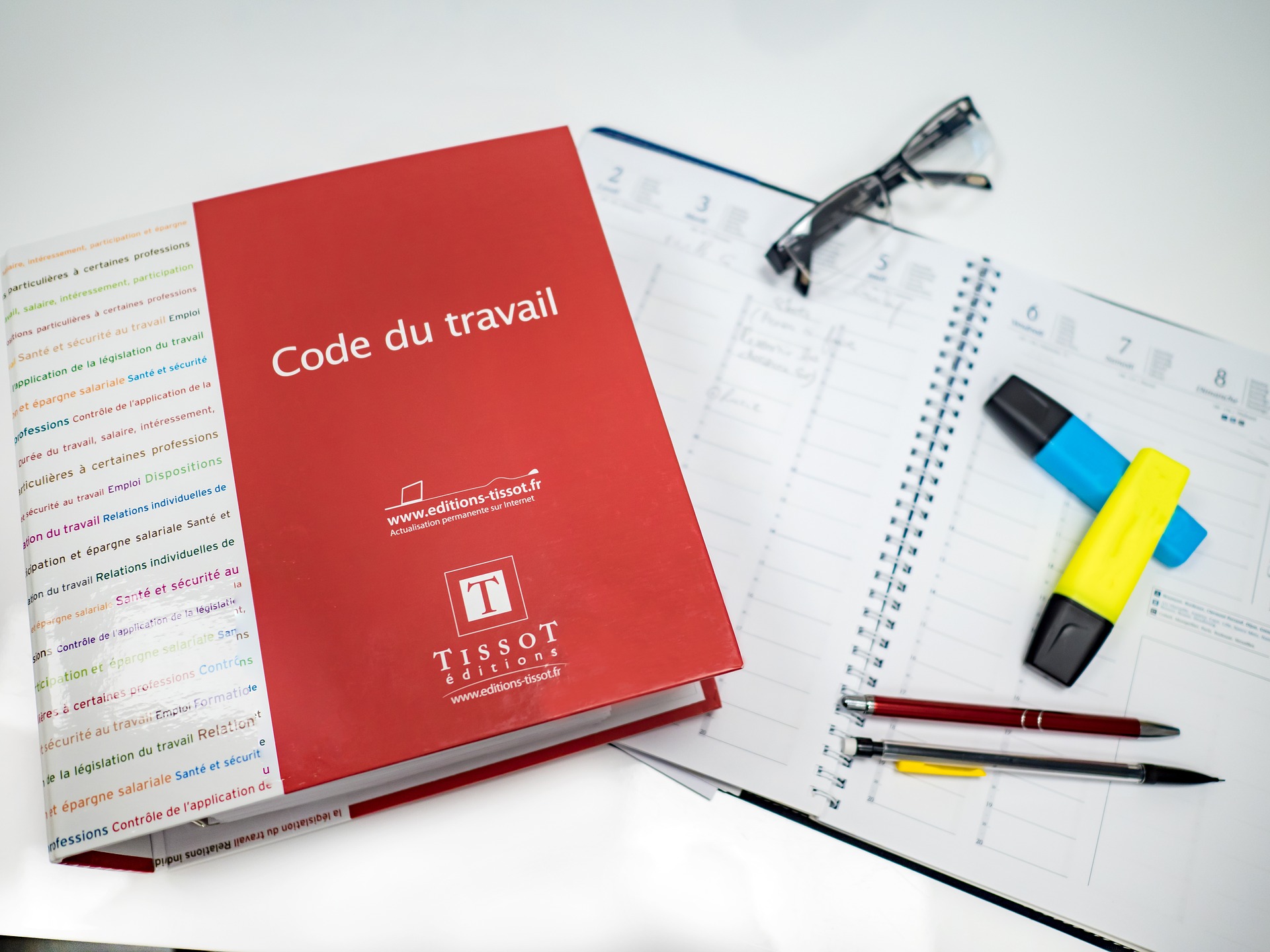
Excel業務における注意点
Excel業務における注意点として、仕様や制限を把握してそれに対する対策を講じることは、予期せぬ事態に対する影響を最小限に抑え、業務効率を高めることに繋がります。
■同時編集が難しいことへの解決方法
Excelは同時編集が難しく、複数のユーザーが同じファイルを同時に編集すると、同じセルや範囲に対して異なる編集を行った場合にその変更が競合したり、ファイルが破損するリスクがあります。
ファイルのバージョン管理を行い、各ユーザーが独立して作業できるようにしたり、クラウドストレージを利用してファイルの共有とアクセス権限を適切に設定したり、作業時間を調整し、全員が一度に編集しないようにしたりすることで、解決が図れます。また、Microsoft 365の機能を活用すれば、複数のユーザーがリアルタイムで同じファイルを同時に編集できるため、効率的に作業を進めることが可能です。
■ファイルが破損することへの解決方法
ファイル破損のリスクを軽減する方法としては、不要なデータや複雑な数式を削除し、ファイルサイズを適切に管理することがあげられます。また、定期的にファイルをチェックし、データの整合性や計算の正確性を確認することで大規模な破損の予防になりますし、リンクや参照の管理と更新を適切に実施することでも、ファイルの破損リスクを低減できます。
その他、ウイルス対策ソフトを導入し、定期的なスキャンを行うことで、マルウェアやウイルスによるファイル破損から守ることも重要です。
Excelはいまだに多くの問題点を抱えているツールですが、これらの注意点を把握し、解決策を積極的に導入しながら活用することで、作業の効率化、業務の品質向上に繋がります。
Excelは、日々の業務で頻繁に使用するツールなので、実施されていない解決策があれば導入を検討してみてはいかがでしょうか。

まとめ
■Excel業務の問題
Excel業務の問題は、①Excel業務の属人化、②Excelの豊富な機能、③Excelの仕様・制限の問題の3つがある。
■Excel業務属人化の防止策
チームでの共同作業時のルール設定、ファイル格納場所の共有、標準化されたExcelテンプレートやフォームの作成、マクロの標準化・簡略化などがあり、これらの施策をうまく活用することで、Excel業務の属人化のリスクは最小限に抑えることが可能。
■Excel業務の効率化方法
教育・研修を実施することは、チームや組織に所属する社員全員が統一された知識とスキルを持つようになるため重要。Excelの共通ルールについての研修、関数・ショートカットの活用についての研修、Excelのアドインツール活用についての研修等が有効。
■Excel業務における注意点
Excelの仕様や制限を把握し、それに対する対策を講じることが重要。同時編集が難しいことへの解決方法は、ファイルのバージョン管理、クラウドストレージの利用、ルールの設定、Microsoft 365の活用がある。ファイルが破損することへの解決方法は、不要なデータや複雑な数式の削除、定期的なファイルのチェック、リンクや参照の管理、ウイルス対策ソフトを導入する等がある。
